Come trasferire le chat da WhatsApp a GBWhatsApp [Guida 2025]
Se hai deciso di passare da WhatsApp a GBWhatsApp ma non vuoi perdere le tue chat e i tuoi messaggi, sei nel posto giusto! In questo articolo ti forniremo una guida dettagliata su come trasferire le chat da WhatsApp a GBWhatsApp in modo semplice e veloce. Prima di iniziare il processo di trasferimento, assicurati di avere entrambe le app installate sul tuo dispositivo. Una volta fatto ciò, segui attentamente i passaggi che ti forniremo di seguito per assicurarti di non perdere nessun messaggio importante durante la procedura. Ricorda che è sempre consigliabile fare un backup delle chat di WhatsApp prima di iniziare il trasferimento. In questo modo, nel caso qualcosa vada storto durante il processo, avrai comunque la possibilità di recuperare i tuoi dati.
Senza ulteriori indugi, passiamo alle istruzioni dettagliate su come trasferire le chat da WhatsApp a GBWhatsApp. Segui attentamente i passaggi e in pochissimo tempo avrai tutte le tue chat e i tuoi messaggi su GBWhatsApp!
Parte 1. GBWhatsApp vs WhatsApp

GBWhatsApp è una versione modificata di WhatsApp ed offre funzionalità extra rispetto all'app originale. Pur presentando un'interfaccia simile e consentendo l'invio e la ricezione di messaggi, l'installazione di GBWhatsApp potrebbe essere meno sicura e presentare rischi per la privacy.
Nonostante ciò, molti utenti scelgono di utilizzare GBWhatsApp per le sue caratteristiche aggiuntive, come la possibilità di inserire stati di lunghezza maggiore, condividere un numero maggiore di documenti e file multimediali, nascondere l'ultimo accesso e lo stato, di scaricare video e immagini di stato, utilizzare un tema personalizzato, e tanto altro. Ecco le maggiori funzionalità:
- Lo stato di GBWhatsApp può richiedere fino a 255 caratteri rispetto ai 139 di WhatsApp.
- La condivisione di documenti può contenere fino a 100 documenti rispetto ai 30 di WhatsApp.
- Blocca ultimo accesso.
- Nascondi lo stato in linea.
- Scarica video e immagini di stato.
- Supporta 45 lingue, mentre WhatsApp ne supporta 130.
- Puoi inviare messaggi vuoti.
- È anche possibile cambiare tema.
- Multi account.
Parte 2. Come trasferire le chat da WhatsApp a GBWhatsApp
Come passare le chat da WhatsApp a GBWhatsApp? Se vuoi copiare i dati di WhatsApp su GBWhatsApp , seguire questi semplici passaggi:
- Avvia WhatsApp e vai nelle Impostazioni, poi seleziona Chat.
-
Scorri fino a Backup chat e fai clic su di esso.

- Scegli Backup per avviare il processo di backup.
- Vai all'app File Manager e crea una nuova cartella chiamata "GBWhatApp". Copia tutti i file dalla cartella WhatsApp in questa nuova cartella.
- Disinstalla WhatsApp dal tuo dispositivo, senza cancellare i dati.
- Scarica e installa GBWhatsApp , (non è disponibile su Google Play Store). Segui le istruzioni sullo schermo per attivare l'account.
-
Apri GBWhatsApp e scegli "Ripristina". L'app rileverà il file di backup che hai appena copiato.

- Ora i tuoi dati WhatsApp saranno trasferiti su GBWhatsApp con successo in pochi istanti.
Parte 3. come trasferire i dati da GBWhtasApp a WhatsApp
Nel paragrafo precedente abbiamo imparatocome spostare i dati da WhatsApp a GB WhatsApp, ora impareremo come fare il contrario.
Se vuoi vuoi trasferire i dati di GBWhatsApp su WhatsApp, puoi utilizzare uno strumento professionale come Tenorshare iCareFone Transfer . Questo software ti permette di trasferire facilmente i dati tra dispositivi iOS e Android, senza perdere alcun dato.
- Trasferisci WhatsApp Business e WhatsApp tra iOS e Android senza perdere dati sul tuo dispositivo.
- Trasferisci GBWhatsApp su WhatsApp/GBWhatsApp tra Android e iOS.
- Ripristino/backup con un clic di WhatsApp Business, WhatsApp e WeChat/Viber/Kik.
- Esporta il backup di WhatsApp Business e WhatsApp in HTML.
- Scarica e ripristina il backup dei dati WhatsApp da Google Drive su iPhone 16/15/14/13.
Ecco come usare Tenorshare iCareFone Transfer per trasferire i messaggi di GBWhatsApp su WhatsApp:
-
Scarica e installa Tenorshare iCareFone Transfer sul tuo PC.
Apri il software e seleziona GBWhatsApp dall’interfaccia inziale.

-
Collega i tuoi dispositivi (iPhone e Android) al PC. Clicca su [Trasferisci].
 IMPORTANTE.Lo smartphone Android su cui sono installate le chat di GBWhatsApp deve essere impostato come Sorgente (Source). Mentre l’iPhone, che dovrà ricevere i Dati, deve essere selezionato come Destinazione (Destination).
IMPORTANTE.Lo smartphone Android su cui sono installate le chat di GBWhatsApp deve essere impostato come Sorgente (Source). Mentre l’iPhone, che dovrà ricevere i Dati, deve essere selezionato come Destinazione (Destination).
-
Esegui il backup dei dati GBWhatsApp sullo smartphone Android e clicca su [Continua] quando hai finito.
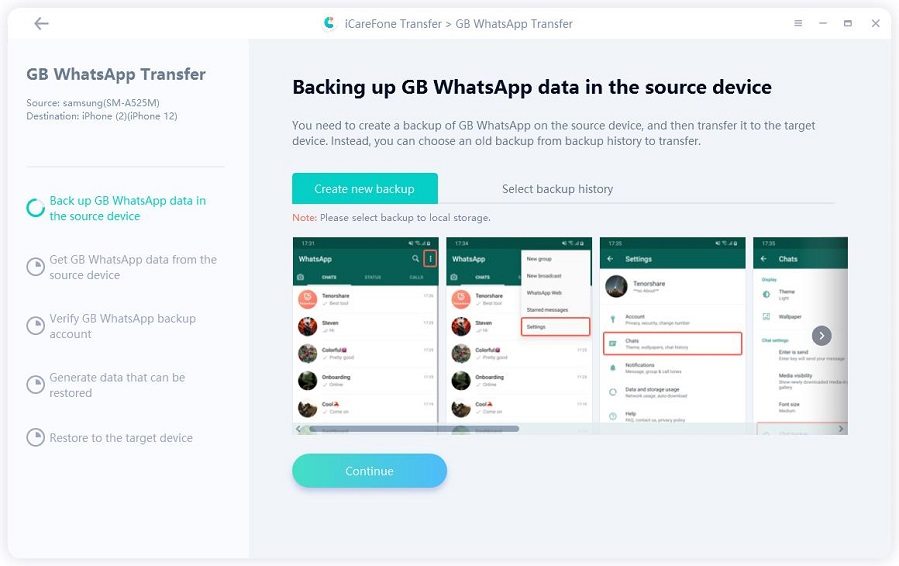
-
Aspetta che Tenorshare iCareFone Transfer riceva i dati dal dispositivo di origine. Assicurati che il tuo dispositivo non sia disconnesso.
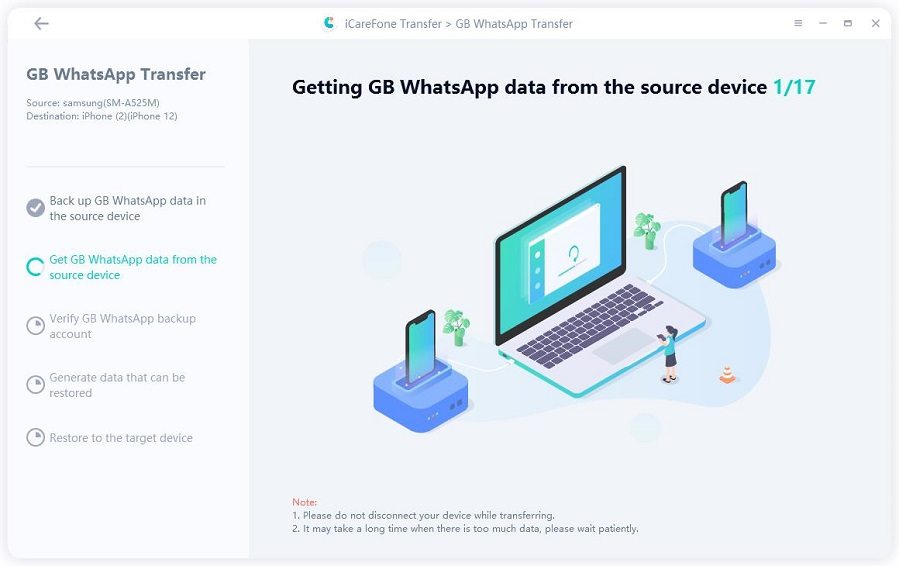
-
Seleziona i dati di GBWhatsApp che desideri trasferire, come messaggi, foto o video.
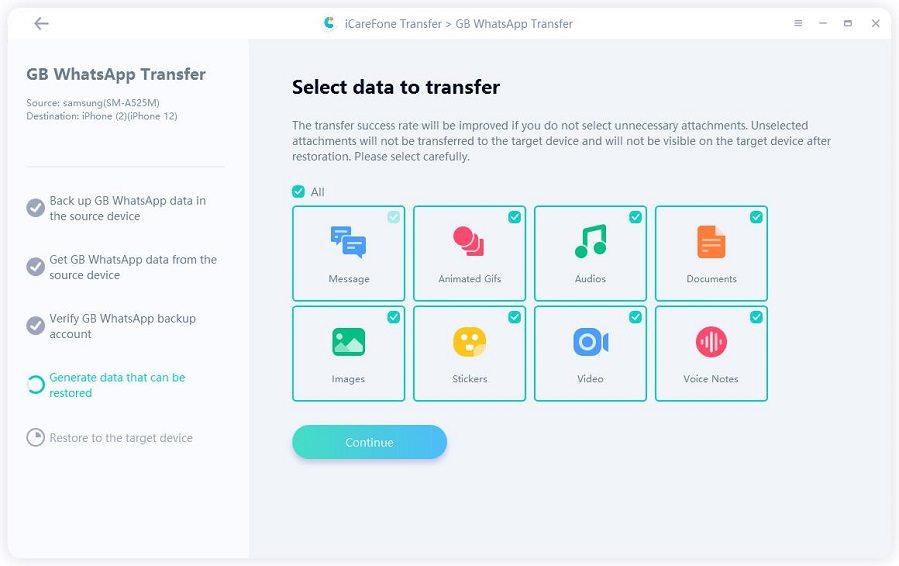
-
Attendere il completamento del trasferimento dei dati da parte di Tenorshare iCareFone Transfer.
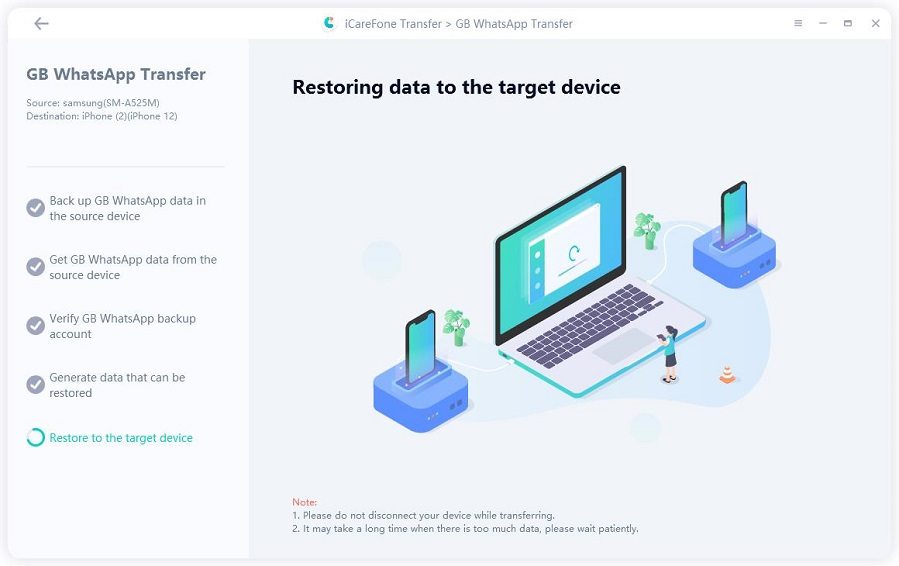
-
Congratulazioni, hai trasferito con successo i dati di GBWhatsApp su WhatsApp!
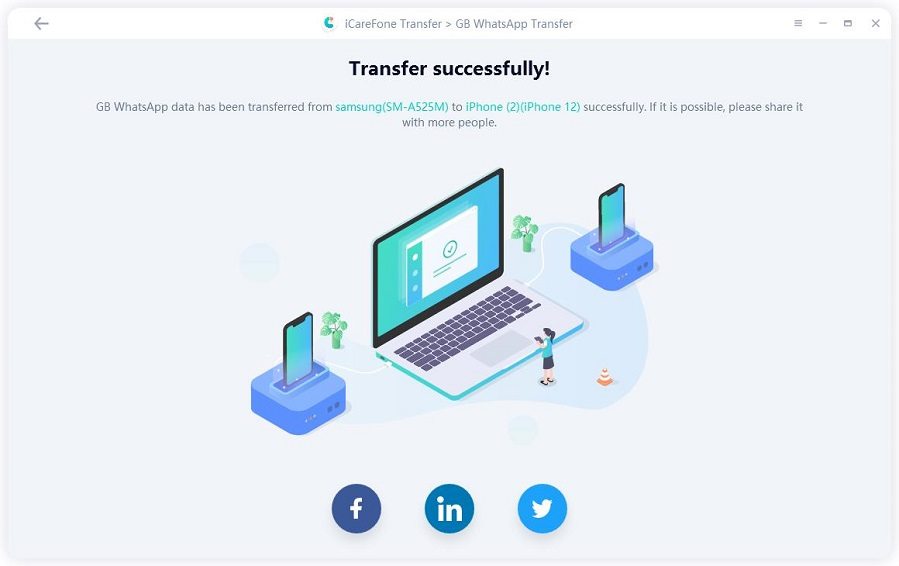
Parte 4. Come trasferire i dati di GBWhatsApp sul nuovo telefono.
Puoi utilizzare Tenorshare iCareFone Transfer per trasferire GBWhatsApp da un vecchio telefono a un nuovo dispositivo in modo semplice. .
Ecco come trasferire GB WhatsApp sul nuovo telefono:
-
Scarica e installa Tenorshare iCareFone Transfer sul tuo computer. Collega sia il vecchio che il nuovo telefono Android al PC.
 IMPORTANTE.Lo smartphone Android su cui sono installate le chat di GBWhatsApp deve essere impostato come Sorgente (Source). Mentre il nuovo telefono Android, che dovrà ricevere i Dati, deve essere selezionato come Destinazione (Destination).
IMPORTANTE.Lo smartphone Android su cui sono installate le chat di GBWhatsApp deve essere impostato come Sorgente (Source). Mentre il nuovo telefono Android, che dovrà ricevere i Dati, deve essere selezionato come Destinazione (Destination). -
Scegli GBWhatsApp dal menu principale delle app social.

-
Fai clic su Trasferisci quando tutto è impostato.
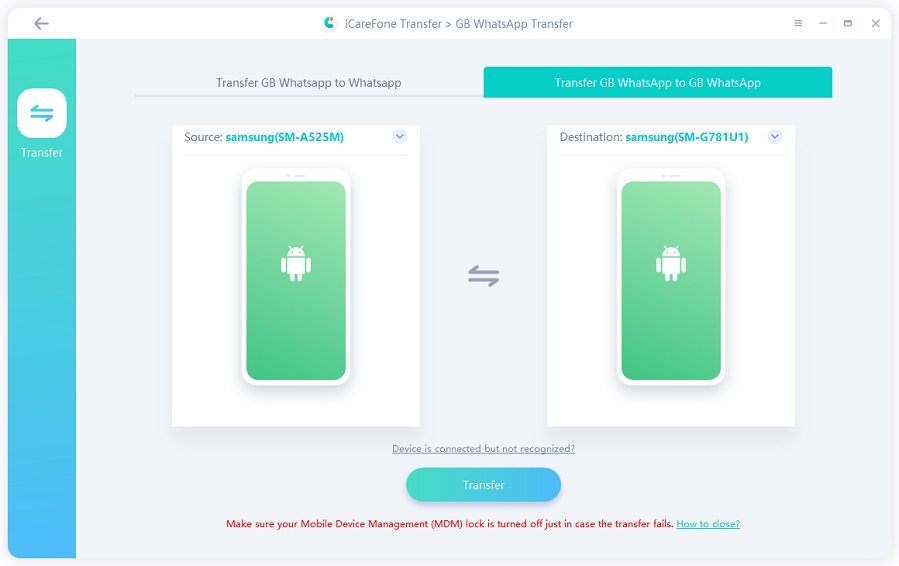
-
Esegui il backup di GBWhatsApp sul vecchio telefono Android.
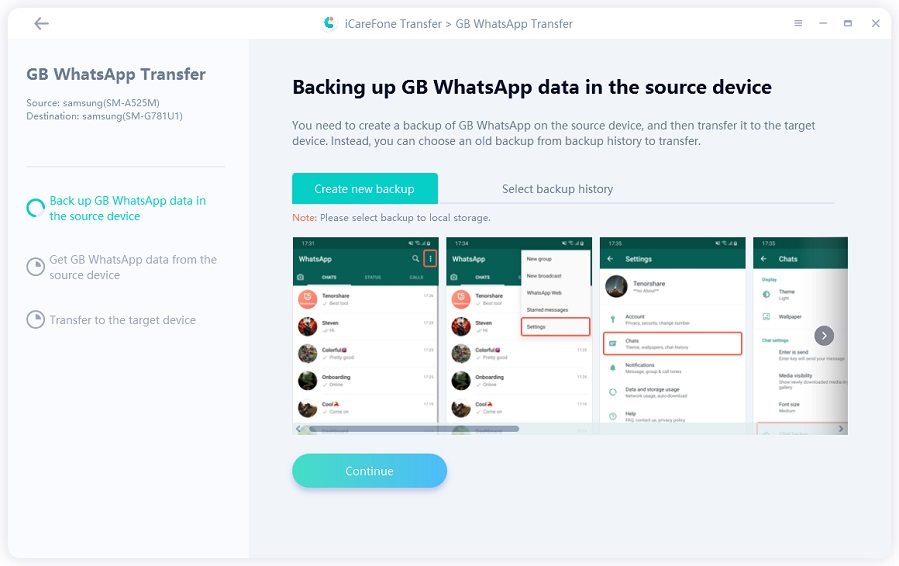
-
Aspetta che Tenorshare iCareFone Transfer riceva i dati GBWhatsApp. Assicurati di non disconnettere i dispositivi durante questo processo.
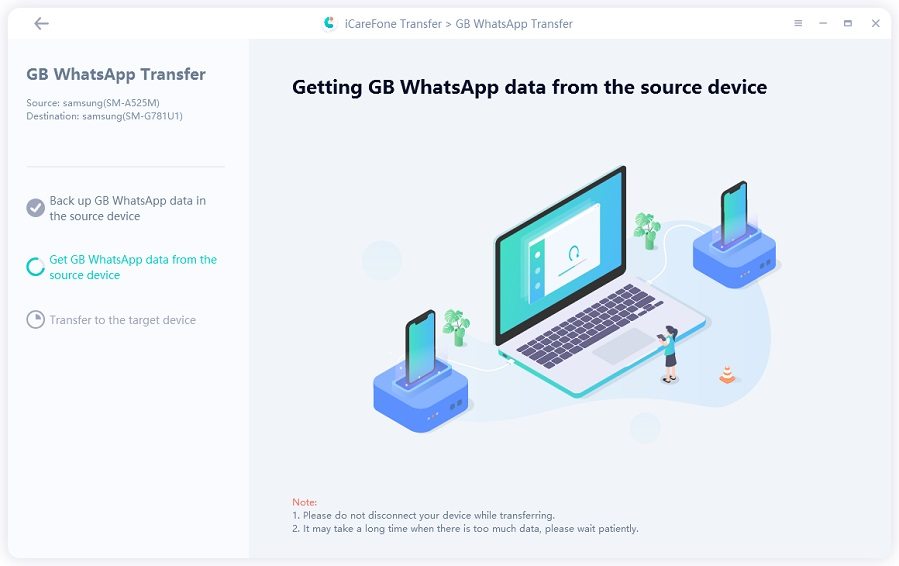
-
Seleziona il tipo di dati GBWhatsApp che desideri trasferire, come messaggi, foto o video.
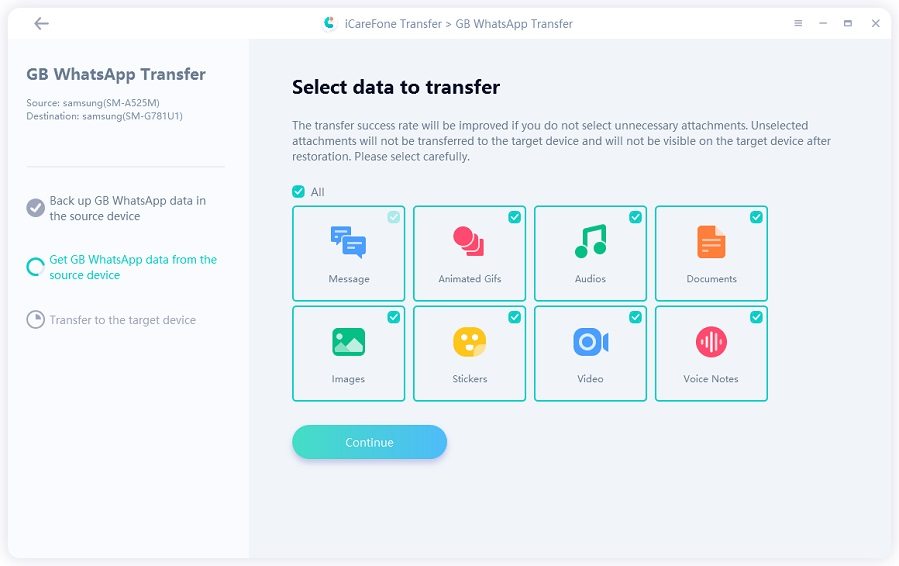
-
Attendere il completamento del trasferimento dei dati da parte di Tenorshare iCareFone Transfer.
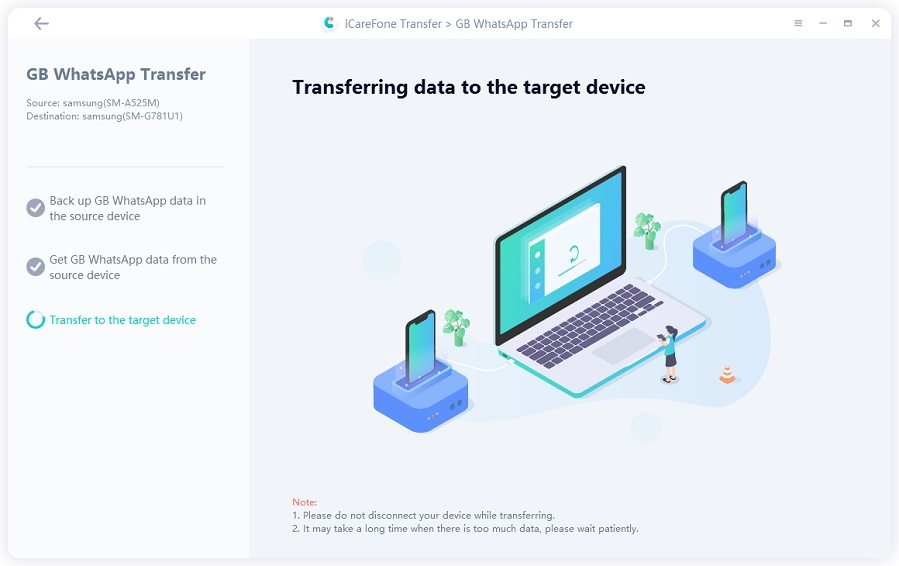
-
I dati di GBWhatsApp sono stati trasferiti con successo sul nuovo dispositivo. Segui le istruzioni sullo schermo per ripristinare i dati.

Ecco un video guida che ti mostrerà come utilizzare Tenorshare iCareFone Transfer per trasferire GBWhatsApp:
Bonus. Ultimo download dell'APK di GBWhtasApp per Android
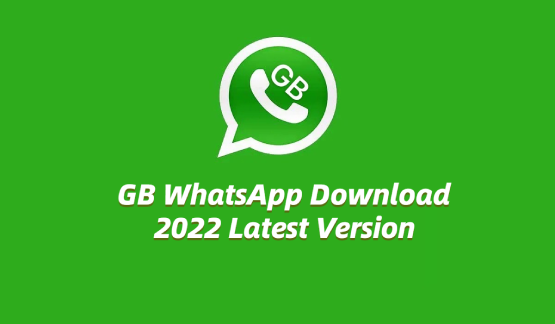
Scarica l'ultimo file APK di GBWhatsApp da:
GBWhatsApp APK- Dimensioni: 52,8 MB.
- Versione: Ultima versione.
- Requisito: Android 5.1+.
- Requisito root: non root.
- Download totali: oltre 7.000.000.
Conclusione
In questo articolo ti ho mostrato come utilizzare Tenorshare iCareFone Transfer per trasferire facilmente i dati di GBWhatsApp su WhatsApp. Ti ho inoltre fornito una guida dettagliata su come utilizzare questo software per trasferire i dati tra dispositivi Android, senza perdere alcun dato. Se hai bisogno di trasferire i tuoi dati di GBWhatsApp su WhatsApp, segui i passaggi sopra proposti e sarai in grado di farlo in pochi minuti.
Esprimi la tua opinione
Lascia un commento
Crea il tuo commento per Tenorshare articoli






Da Alberto Montasi
2026-01-05 / Suggerimenti per WhatsApp